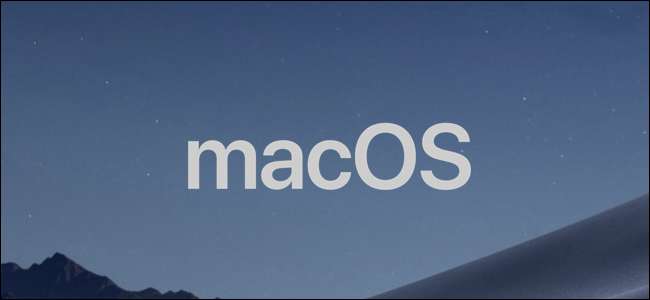
Joillakin vanhemmilla sivustoilla on tiukat selainvaatimukset, jotka joskus pakottavat sinut käyttämään Windowsia huolimatta siitä, että ne toimivat täydellisesti muissa selaimissa. Selain, jota tarvitaan suurimman osan ajasta, on Internet Explorer, joka ei toimi Macissa eikä ole edes oletusarvo Windowsissa.
Selaimen rajoitusten kiertäminen
Tapa, jolla verkkosivusto tietää käyttämäsi selaimen, on arvo, jota kutsutaan "käyttäjäagentiksi" - tieto, joka lähetetään jokaisen verkkosivustolle tekemäsi pyynnön yhteydessä ja kertoo palvelimelle, mitä selainta ja käyttöjärjestelmää käytät. . Näin sivustot päättävät, tarjoavatko ne sinulle mobiiliversiota vai työpöytäversiota, ja tätä myös useimmat selainrajoituksilla varustetut sivustot estävät sinua katsomasta niitä.
LIITTYVÄT: Mikä on selaimen käyttäjäagentti?
Joten ratkaisu on väärennä käyttäjäagenttisi . Väärennetyn käyttäjäagentin lähettäminen saa verkkosivuston ajattelemaan, että käytät toista selainta tarvitsematta ladata uutta selainta ja vaihtaa. Voit myös väärentää käyttämääsi käyttöjärjestelmää, jos sivusto vaatii vain Windows-asiakkaita.
Hullua hakkerointia ei ole, koska se on ominaisuus, joka on rakennettu useimpiin moderneihin selaimiin.
Käyttäjäagentin vaihtaminen
Käsittelemme tässä Safarin, koska se on Macin eniten käytetty selain, mutta jos käytät toista selainta, voit lukea selaimesi Chrome-, Edge- ja Firefox-opas .
Napsauta Safarissa "Safari" -valikkoa ja sitten "Preferences" -komentoa.
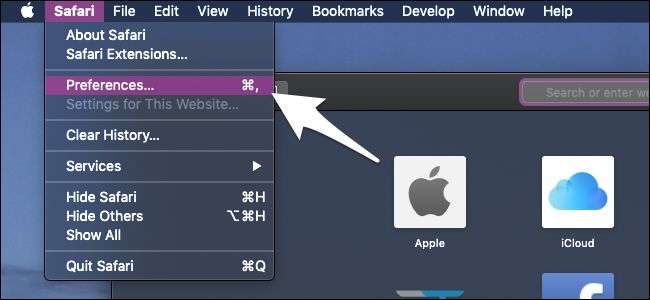
Vaihda Lisäasetukset-välilehdelle ja ota sitten Näytä kehityvalikko käyttöön valikkorivillä -vaihtoehto.
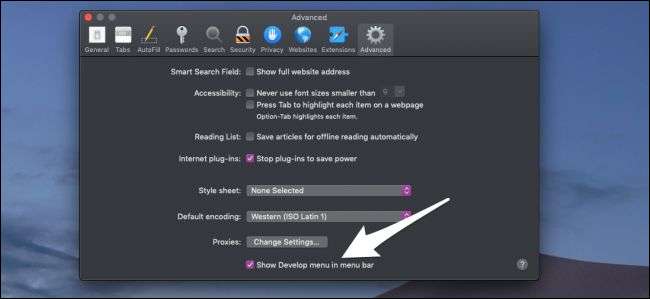
Sinun pitäisi nyt nähdä uusi Kehitä-valikko. Avaa se, osoita Käyttäjäagentti-alivalikkoa ja valitse sitten selain, jonka haluat esiintyä. Voit huijata kaikkia Internet Explorerin versioita. Chromen ja Firefoxin macOS- ja Windows-versiot; ja jopa mobiiliselaimet.
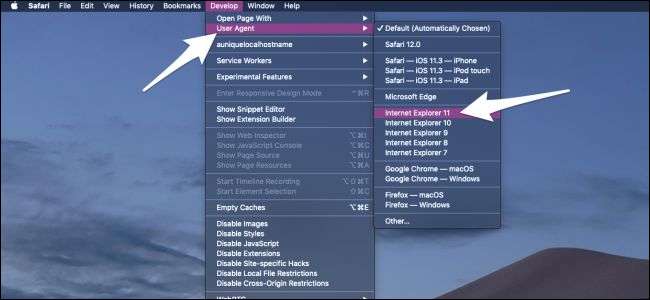
Jos haluat huijata jotain muuta, voit kirjoittaa käyttäjäagentin merkkijonon manuaalisesti napsauttamalla valikon alareunassa olevaa Muu-komentoa. Emme suosittele muokkaamista tällä tavalla, ellet kuitenkaan tiedä, mitä olet tekemässä.
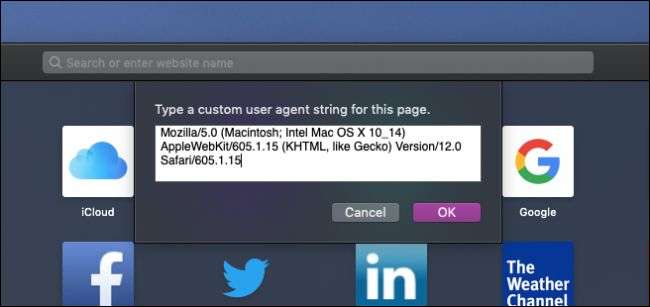
Käyttäjäagentin vaihtamisen pitäisi toimia useimmissa selaimesi asioissa, mutta kaiken, mikä toimii selaimesi ulkopuolella, tarvitset silti Windowsin (tai oikean Internet Explorerin) käyttääksesi niitä. Jos tarvitset todellista Windows-ohjelmaa jonkin ohjelmiston suorittamiseen, voit kokeilla:
- Ohjelman suorittaminen viinin kanssa
- Windowsin asentaminen virtuaalikoneeseen
- Boot Camp -osion määrittäminen
Yleensä tässä järjestyksessä, koska Windowsin täydellisen kopion asentaminen asemaan vain IE: n suorittamiseksi on hieman ylimitoitettua.
Kuvahyvitykset: Shutterstock







